Vielen Dank, dass Sie sich für den Spyder X entschieden haben
Diese Seite hilft Ihnen bei der Installation Ihres Spyder X Kolorimeters und seiner Software. Zudem stehen Ihnen zahlreiche Support-Informationen zur Verfügung.

Spyder X Quick Start
1. Wärmen Sie Ihren Monitor auf
Ihr Monitor sollte mindestens 30 Minuten lang eingeschaltet sein, bevor Sie mit der Kalibrierung beginnen. Stellen Sie sicher, dass kein direktes Licht auf Ihr Display fällt und setzen Sie die Monitorsteuerungen auf die Werkseinstellungen zurück, sofern dies möglich ist. Bitte deaktivieren Sie die automatische Helligkeitseinstellung Ihres Monitors.

2. Laden Sie die Software herunter, installieren und aktivieren Sie sie
Laden Sie die Spyder X-Software über die untenstehenden Links herunter und installieren Sie sie. Schließen Sie nach Abschluss der Installation den Spyder an und starten Sie die Software, um den Aktivierungs- und Registrierungsvorgang zu beginnen. Ihre Garantie wird im Zuge dessen automatisch aktiviert. Verwenden Sie zur Aktivierung die in Ihrer Spyder-Box enthaltene Seriennummer.
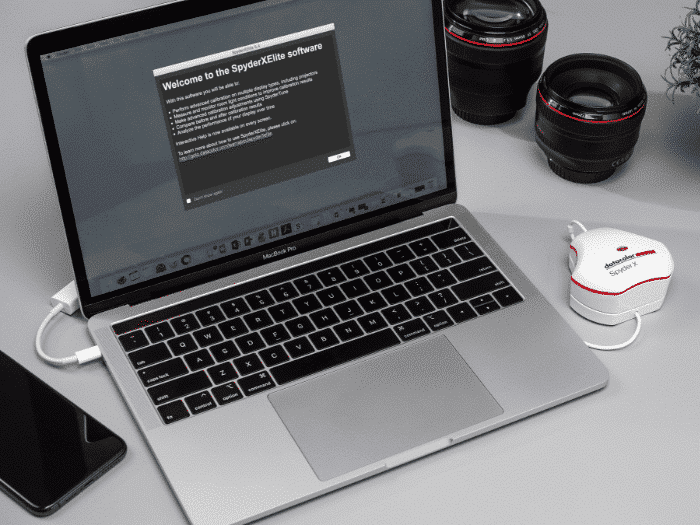
Download der Software
Klicken Sie auf das entsprechende SpyderX Modell und das präferierte Betriebssystem, um den Download zu starten.
Überprüfen Sie unbedingt die Datacolor Software License.
3. Schließen Sie den Spyder X an und entfernen Sie den Objektivdeckel
Stellen Sie sicher, dass Ihr Spyder X an einen mit Strom versorgten USB-Anschluss Ihres Computers angeschlossen ist, bevor Sie die Anwendung starten. Nehmen Sie den Objektivdeckel vom Spyder X-Kolorimeter ab. Befolgen Sie den Anweisungen auf dem Bildschirm Schritt für Schritt.

4. Hängen Sie den Spyder X über den Monitor
Wenn Sie dazu aufgefordert werden, hängen Sie den Spyder X über Ihren Monitor. Dabei setzen Sie den Objektivdeckel als Gegengewicht ein, das sich entlang des USB-Kabels verschieben lässt. So kann der Sensor im angezeigten Messbereich positioniert werden. Neigen Sie den Monitor bei Bedarf leicht nach hinten, sodass der Sensor vollständig auf dem Bildschirm aufliegt.

5. Kalibrieren Sie
Die Spyder X Software führt Sie durch den Kalibrierungsprozess und erstellt ein benutzerdefiniertes Monitorprofil, das von Ihrem Betriebssystem und den Farbmanagement-Applikationen verwendet wird, um die Farbanzeige Ihres Monitors zu korrigieren. Wenn Sie Ihre Maus auf eine beliebige Funktion bewegen oder „Klicken, um mehr zu erfahren“ auswählen, werden Ihnen die einzelnen Funktionen der Software beschrieben.
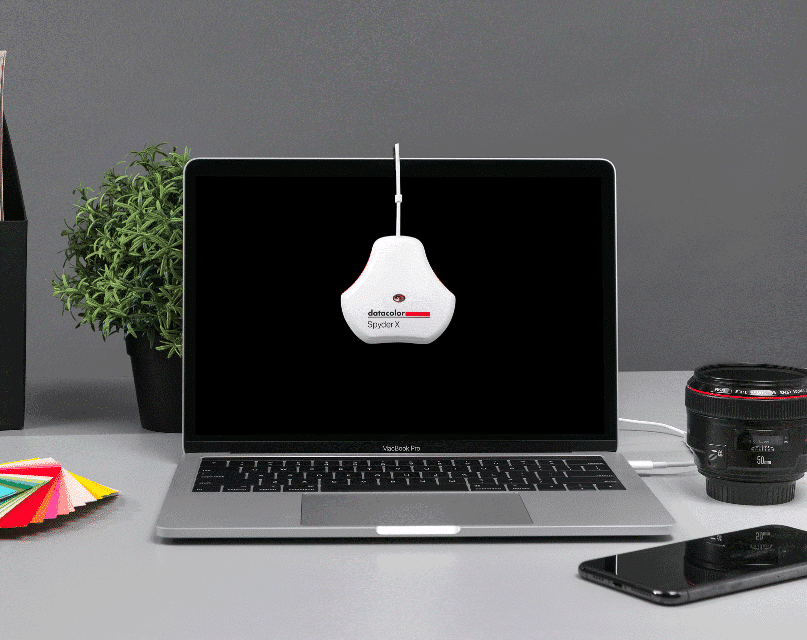
Additional Support
Um die einzelnen Funktionen Ihres Spyder X besser zu verstehen oder falls Sie zusätzlichen Support benötigen, lesen Sie bitte das Spyder X Benutzerhandbuch.
Weitere Informationen zu den Schritten, die zum Installieren und Aktivieren Ihres Spyder X erforderlich sind, finden Sie in unserer Schnellstart-Anleitung.
For a walkthrough of the calibration process, watch our Demonstration Video.

Wenn Sie Fragen oder Anregungen haben, können Sie uns jederzeit kontaktieren.
Weitere Unterstützung und Ressourcen, einschließlich unserer häufig gestellten Fragen, finden Sie in unserer Wissensdatenbank .
